Окно диалога Customize User Interface
Max 6 позволяет создавать новые меню и панели инструментов, а также гибко изменять состав команд существующих меню (включая и четвертные) и кнопок готовых панелей. Этой цели служит окно диалога Customize User Interface (Настройка интерфейса пользователя), показанное на рис. 2.19. Для вызова данного окна следует выбрать команду Customize (Настройка) контекстного меню соответствующего элемента интерфейса, подобного показанному выше на рис. 2.17, или команду Customize > Customize User Interface (Настройка > Настроить интерфейс) главного меню max 6.
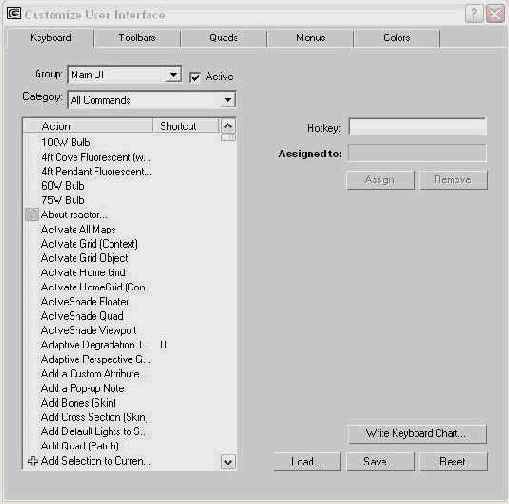
Рис. 2.19. Окно диалога Customize User Interface (Настройка интерфейса пользователя) служит для настройки состава команд меню, кнопок панелей инструментов, клавиатурных комбинаций и цветовой гаммы элементов интерфейса max 6
Это окно диалога имеет пять вкладок и позволяет выполнять следующие операции:
Вся совокупность настроек, выполненных на той или иной вкладке окна диалога Customize User Interface (Настройка интерфейса пользователя), может быть сохранена в соответствующем файле, записываемом по умолчанию в папку UI, вложенную в корневую папку с программным обеспечением max 6. Так, совокупность настроек панелей инструментов сохраняется в файле типа *.cui, настроек основного и четвертных меню - в файле типа *.mnu, клавиатурных комбинаций - в файле типа *.kbd, а цветовых оттенков - в файле типа *.clr. Для сохранения сделанных настроек необходимо щелкнуть на кнопке Save (Сохранить), которая имеется в левом нижнем углу каждой вкладки. Также имеющаяся на каждой вкладке кнопка Load (Загрузить) служит для загрузки соответствующего файла настроек, а кнопка Reset (Восстановить) - для сброса сделанных изменений и восстановления настроек, принятых по умолчанию, которые считываются из соответствующего файла.